সুচিপত্র
টিউটোরিয়ালটি Office 365 এবং এক্সচেঞ্জ-ভিত্তিক অ্যাকাউন্টগুলির জন্য Outlook-এ ভাগ করা ক্যালেন্ডার তৈরি করার বিভিন্ন উপায় দেখায়, এক্সচেঞ্জ ছাড়াই Outlook-এ ক্যালেন্ডার কীভাবে ভাগ করা যায় এবং বিভিন্ন সিঙ্কিং সমস্যার সমাধান করা যায় তা ব্যাখ্যা করে।
আপনার সহকর্মী, বন্ধুবান্ধব এবং পরিবারের সদস্যদের আপনার সময়সূচীতে কী আছে তা জানাতে চান যাতে তারা আপনার বিনামূল্যের সময় দেখতে পারে? সবচেয়ে সহজ উপায় হল তাদের সাথে আপনার আউটলুক ক্যালেন্ডার শেয়ার করা। আপনি স্থানীয়ভাবে ইনস্টল করা ডেস্কটপ অ্যাপ্লিকেশন বা আউটলুক অনলাইন, আপনার প্রতিষ্ঠানের মধ্যে একটি এক্সচেঞ্জ সার্ভার অ্যাকাউন্ট বা বাড়িতে একটি ব্যক্তিগত POP3 / IMAP অ্যাকাউন্ট ব্যবহার করেন কিনা তার উপর নির্ভর করে, আপনার জন্য বিভিন্ন বিকল্প উপলব্ধ হবে৷
এই টিউটোরিয়ালটি ফোকাস করে Outlook ডেস্কটপ অ্যাপটি এক্সচেঞ্জ সার্ভার এবং Office 365 এর জন্য Outlook এর সাথে একত্রে ব্যবহৃত হয়। আপনি যদি Outlook Online ব্যবহার করেন, তাহলে অনুগ্রহ করে দেখুন কিভাবে ওয়েবে Outlook-এ ক্যালেন্ডার শেয়ার করবেন।
আউটলুক ক্যালেন্ডার শেয়ারিং
যেহেতু মাইক্রোসফ্ট আউটলুক কয়েকটি ভিন্ন ক্যালেন্ডার ভাগ করার বিকল্প সরবরাহ করে, তাই আপনার প্রয়োজনের জন্য সবচেয়ে উপযুক্ত একটি বেছে নেওয়ার জন্য প্রতিটি বিকল্প ঠিক কী করে তা বোঝা খুবই গুরুত্বপূর্ণ৷
একটি ক্যালেন্ডার শেয়ারিং আমন্ত্রণ পাঠানো হচ্ছে
অন্য ব্যবহারকারীদের একটি আমন্ত্রণ পাঠানোর মাধ্যমে, আপনি তাদের নিজস্ব আউটলুকে আপনার ক্যালেন্ডার দেখতে সক্ষম করুন৷ আপনি প্রতিটি প্রাপকের জন্য আলাদা অ্যাক্সেস লেভেল নির্দিষ্ট করতে পারেন এবং শেয়ার করা ক্যালেন্ডার তাদের পাশে স্বয়ংক্রিয়ভাবে আপডেট হবে। এই বিকল্পের জন্য উপলব্ধআর কোন পরিবর্তন করবেন না, এবং সমস্ত অংশগ্রহণকারীদের একটি অনুলিপি পেতে চান৷
আপনার Outlook ক্যালেন্ডারের একটি স্ন্যাপশট ইমেল করতে, এই পদক্ষেপগুলি সম্পাদন করুন:
- ক্যালেন্ডার ফোল্ডার থেকে, এখানে যান হোম ট্যাব > শেয়ার করুন গ্রুপ, এবং ক্লিক করুন ই-মেইল ক্যালেন্ডার । (বিকল্পভাবে, নেভিগেশন ফলকে ক্যালেন্ডারে ডান-ক্লিক করুন, এবং তারপর শেয়ার করুন > ই-মেইল ক্যালেন্ডার… )
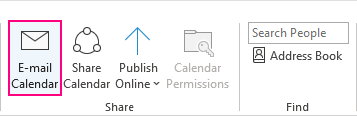
- ক্যালেন্ডার ড্রপ-ডাউন তালিকা থেকে, ভাগ করার জন্য ক্যালেন্ডারটি চয়ন করুন৷
- তারিখ পরিসর বাক্সে, সময়কাল নির্দিষ্ট করুন।
- বিস্তারিত ড্রপ-ডাউন তালিকা থেকে, ভাগ করার জন্য বিস্তারিত পরিমাণ বাছুন: শুধুমাত্র উপলব্ধতা , সীমিত বিবরণ বা সম্পূর্ণ বিবরণ ।
ঐচ্ছিকভাবে, <1 এর পাশে দেখান বোতামটি ক্লিক করুন>উন্নত এবং অতিরিক্ত বিকল্পগুলি কনফিগার করুন:
- ব্যক্তিগত আইটেম এবং সংযুক্তিগুলি অন্তর্ভুক্ত করবেন কিনা তা চয়ন করুন৷
- ইমেল বিন্যাস নির্বাচন করুন: দৈনিক সময়সূচী বা ইভেন্টের তালিকা৷
সমাপ্ত হলে, ঠিক আছে ক্লিক করুন৷
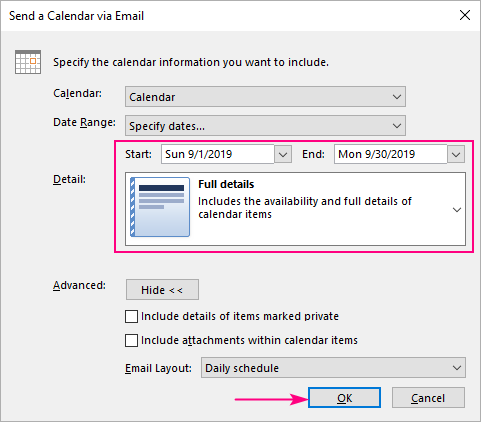
আপনার প্রাপকরা একটি ইমেল পাবেন এবং বার্তার অংশে সরাসরি ক্যালেন্ডারের বিশদ দেখতে পাবেন৷ অথবা তারা উপরের এই ক্যালেন্ডারটি খুলুন বোতামে ক্লিক করতে পারে বা ডাবল-ক্লিক করতে পারেসংযুক্ত .ics ফাইলটি তাদের আউটলুকে ক্যালেন্ডার যুক্ত করতে।
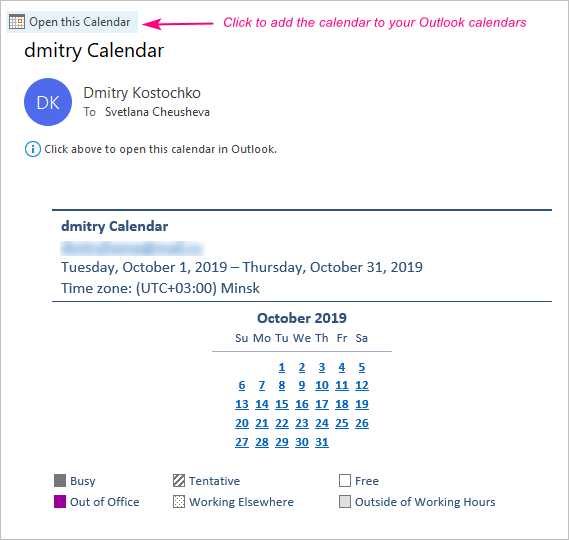
নোট:
- এই বৈশিষ্ট্যটি Outlook 2016, Outlook 2013-এ সমর্থিত। এবং Outlook 2010 কিন্তু Outlook 2019 এবং Outlook for Office 365-এর সাথে আর উপলব্ধ নেই। নতুন সংস্করণে, আপনি আপনার ক্যালেন্ডারকে ICS ফাইল হিসেবে রপ্তানি করতে পারেন, এবং সেই ফাইলটি অন্য লোকেদের সাথে শেয়ার করতে পারেন, যাতে তারা এটিকে তাদের নিজস্ব Outlook বা অন্য কোনোটিতে আমদানি করতে পারে। ক্যালেন্ডার অ্যাপ্লিকেশান৷
- প্রাপকরা নির্দিষ্ট তারিখের সীমার জন্য আপনার ক্যালেন্ডারের স্ট্যাটিক কপি পাবেন, কিন্তু ইমেল করার পরে আপনি ক্যালেন্ডারে যে কোনও পরিবর্তন করবেন তা তারা দেখতে পাবে না৷
আউটলুকে এইভাবে একটি ভাগ করা ক্যালেন্ডার তৈরি করা যায়। আমি পড়ার জন্য আপনাকে ধন্যবাদ এবং আশা করি আগামী সপ্তাহে আমাদের ব্লগে আপনাকে দেখতে পাব!
৷এক্সচেঞ্জ এবং অফিস 365 অ্যাকাউন্টের পাশাপাশি Outlook.com এবং Outlook Online (ওরফে ওয়েবে Outlook বা OWA)। কিভাবে আউটলুক ক্যালেন্ডার শেয়ার করতে হয় তা দেখুন।ওয়েবে ক্যালেন্ডার প্রকাশ করা হচ্ছে
আপনার আউটলুক ক্যালেন্ডার অনলাইনে প্রকাশ করার মাধ্যমে, আপনি যে কাউকে এটিকে একটি ব্রাউজারে ওয়েবপেজ হিসেবে দেখার বা একটি ICS আমদানি করার সুযোগ দিতে পারেন তাদের আউটলুকে লিঙ্ক করুন। এই বৈশিষ্ট্যটি এক্সচেঞ্জ-ভিত্তিক অ্যাকাউন্টগুলিতে উপলব্ধ, যে অ্যাকাউন্টগুলিতে WebDAV প্রোটোকল সমর্থনকারী একটি ওয়েব সার্ভারে অ্যাক্সেস রয়েছে, ওয়েবে Outlook এবং Outlook.com। কিভাবে আউটলুক ক্যালেন্ডার প্রকাশ করতে হয় তা দেখুন।
একটি ক্যালেন্ডার স্ন্যাপশট ইমেল করা
আপনার ক্যালেন্ডারের একটি স্ট্যাটিক কপি ইমেল সংযুক্তি হিসাবে প্রাপকের কাছে পাঠানো হয়। আপনি ইমেল পাঠানোর সময় প্রাপক শুধুমাত্র আপনার অ্যাপয়েন্টমেন্টের একটি স্ন্যাপশট দেখতে পাবেন, তারপরে আপনি যে আপডেট করবেন তা তাদের কাছে উপলব্ধ হবে না। এই বিকল্পটি Outlook 2016, Outlook 2013 এবং Outlook 2010-এ সরবরাহ করা হয়েছে, কিন্তু Office 365 এবং Outlook 2019-এ আর সমর্থিত নয়। Outlook ক্যালেন্ডারকে কীভাবে ইমেল করবেন তা দেখুন।
আউটলুক ক্যালেন্ডার কীভাবে শেয়ার করবেন
এর জন্য Office 365 বা Exchange-ভিত্তিক অ্যাকাউন্ট, Microsoft স্বয়ংক্রিয়ভাবে আপডেট হওয়া একটি ক্যালেন্ডার ভাগ করার বিকল্প প্রদান করে। এর জন্য, আপনি কেবল আপনার সহকর্মীদের বা আপনার কোম্পানির বাইরের লোকেদের একটি শেয়ারিং আমন্ত্রণ পাঠান৷
দ্রষ্টব্য৷ আমাদের স্ক্রিনশটগুলি Office 365-এর জন্য Outlook-এ ক্যাপচার করা হয়েছে। Outlook 2019, Outlook 2016, Outlook 2013, এবং সহ এক্সচেঞ্জ সার্ভার অ্যাকাউন্টগুলির জন্য পদক্ষেপগুলিআউটলুক 2010 মূলত একই, যদিও ইন্টারফেসে সামান্য পার্থক্য থাকতে পারে।
আপনার আউটলুক ক্যালেন্ডার শেয়ার করতে, এই পদক্ষেপগুলি সম্পাদন করুন:
- আউটলুকে আপনার ক্যালেন্ডার খুলুন।
- হোম ট্যাবে, <1 এ>ক্যালেন্ডার পরিচালনা করুন গ্রুপ, ক্যালেন্ডার ভাগ করুন ক্লিক করুন এবং ড্রপ-ডাউন মেনু থেকে পছন্দসই একটি বেছে নিন।
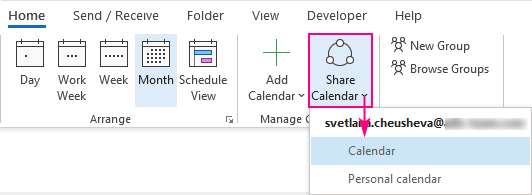
আপনার প্রতিষ্ঠানের মধ্যে বা বাইরের ব্যক্তিদের শেয়ারিং আমন্ত্রণ পাঠাতে, যোগ করুন বোতামে ক্লিক করুন।
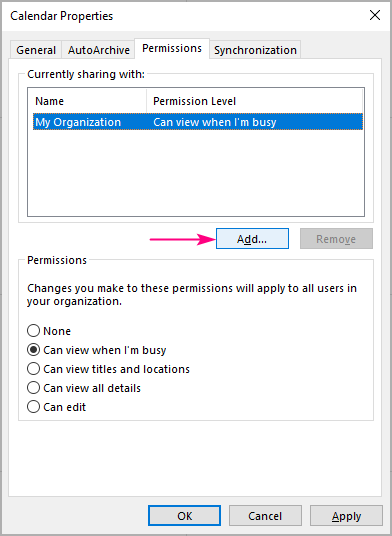
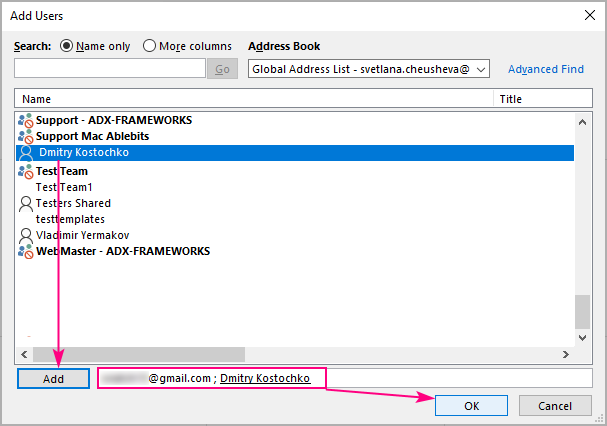
নোট। কারো নামের পাশে নিষেধাজ্ঞা চিহ্ন (বৃত্ত-ব্যাকস্ল্যাশ) নির্দেশ করে যে ক্যালেন্ডারটি সেই ব্যবহারকারীর সাথে শেয়ার করা যাবে না।

একটি ভাগ করাআপনার যোগ করা প্রতিটি প্রাপকের কাছে আমন্ত্রণ পাঠানো হবে। একবার আপনার প্রতিষ্ঠানের ব্যবহারকারী স্বীকার করুন ক্লিক করলে, আপনার ক্যালেন্ডার তাদের আউটলুকে ভাগ করা ক্যালেন্ডারের অধীনে প্রদর্শিত হবে। বহিরাগত ব্যবহারকারীদের জন্য, প্রক্রিয়াটি একটু ভিন্ন, সম্পূর্ণ বিস্তারিত জানার জন্য অনুগ্রহ করে দেখুন কিভাবে একটি ভাগ করা ক্যালেন্ডার Outlook এ যোগ করবেন।
টিপ। ভাগ করা প্রতিটি Outlook প্রোফাইলের জন্য স্বয়ংক্রিয়ভাবে তৈরি ডিফল্ট ক্যালেন্ডারের মধ্যে সীমাবদ্ধ নয়। এছাড়াও আপনি একটি নতুন শেয়ার করা ক্যালেন্ডার তৈরি করতে পারেন। এর জন্য, আপনার ক্যালেন্ডার ফোল্ডার থেকে, হোম ট্যাব > ক্যালেন্ডার যোগ করুন > নতুন ফাঁকা ক্যালেন্ডার তৈরি করুন ক্লিক করুন, এটি আপনার পছন্দের যেকোনো ফোল্ডারে সংরক্ষণ করুন এবং তারপর উপরে বর্ণিত হিসাবে শেয়ার করুন.
আউটলুক ক্যালেন্ডার শেয়ার করা বন্ধ করুন
কোন নির্দিষ্ট ব্যবহারকারীর সাথে আপনার ক্যালেন্ডার শেয়ার করা বন্ধ করতে, আপনাকে এটি করতে হবে:
- ক্যালেন্ডার অনুমতিগুলি খুলুন ডায়ালগ উইন্ডো ( হোম ট্যাব > শেয়ার ক্যালেন্ডার )।
- অনুমতি ট্যাবে, আপনি যে ব্যবহারকারীর অ্যাক্সেস প্রত্যাহার করতে চান তাকে নির্বাচন করুন এবং সরান ক্লিক করুন।
- ঠিক আছে ক্লিক করুন।
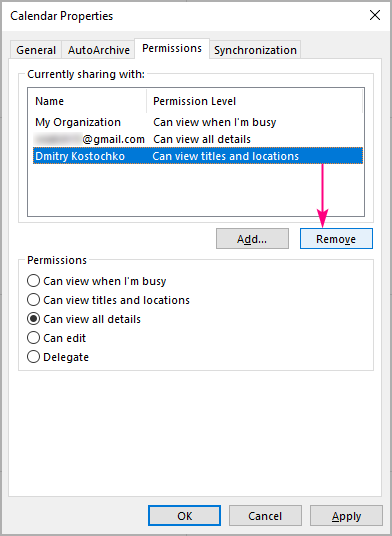
নোট। Office 365 সিঙ্ক করতে এবং ব্যবহারকারীর Outlook থেকে আপনার ক্যালেন্ডার সরাতে কিছু সময় লাগতে পারে।
Outlook শেয়ার করা ক্যালেন্ডার অনুমতি
একটি শেয়ার করা Outlook ক্যালেন্ডারে, অনুমতি মানে হল অ্যাক্সেসের স্তর আপনি অন্য ব্যবহারকারীদের দিতে চান। বিকল্পগুলি আপনার প্রতিষ্ঠানের মধ্যে এবং বাইরের ব্যবহারকারীদের জন্য আলাদা।

প্রথম তিনটি স্তরঅভ্যন্তরীণ এবং বাহ্যিক উভয় ব্যবহারকারীকে সরবরাহ করা যেতে পারে:
- আমি কখন ব্যস্ত থাকি তা দেখতে পারেন – আপনি যখন ব্যস্ত থাকেন তখন প্রাপক কেবলমাত্র সময় দেখতে পারেন৷ <13 শিরোনাম এবং অবস্থানগুলি দেখতে পারেন – প্রাপক আপনার উপলব্ধতা এবং সেইসাথে বিষয় এবং মিটিংয়ের অবস্থান দেখতে পাবেন৷
- সমস্ত বিবরণ দেখতে পারেন - প্রাপক সমস্ত তথ্য দেখতে পাবেন আপনার ইভেন্টগুলির সাথে সম্পর্কিত, ঠিক যেমন আপনি এটি দেখেন৷
আপনার কোম্পানির লোকেদের জন্য দুটি অতিরিক্ত বিকল্প উপলব্ধ:
- সম্পাদনা করতে পারেন - প্রাপক আপনার অ্যাপয়েন্টমেন্টের বিবরণ সম্পাদনা করতে পারেন।
- প্রতিনিধি - আপনার পক্ষে কাজ করার অনুমতি দেয়, উদাহরণস্বরূপ আপনার জন্য মিটিংয়ের অনুরোধে সাড়া দেওয়া এবং নতুন অ্যাপয়েন্টমেন্ট তৈরি করা।
একটি আপনার সমগ্র সংস্থার জন্য আরও বিকল্প উপলব্ধ, পৃথক ব্যবহারকারীদের জন্য নয়:
- কোনটিই - আপনার ক্যালেন্ডারে অ্যাক্সেস নেই।
শেয়ার করা ক্যালেন্ডার কীভাবে পরিবর্তন করবেন অনুমতি
আপনার ক্যালেন্ডারে বর্তমানে অ্যাক্সেস আছে এমন কারোর অনুমতি পরিবর্তন করতে, নিম্নলিখিতগুলি করুন:
- ডান-সি নেভিগেশন ফলকে লক্ষ্য ক্যালেন্ডারে টিক দিন এবং প্রসঙ্গ মেনু থেকে শেয়ারিং পারমিশন বেছে নিন। (অথবা হোম ট্যাবে ক্যালেন্ডার ভাগ করুন ক্লিক করুন এবং ক্যালেন্ডার নির্বাচন করুন)।
22>
এটি হবে অনুমতি ট্যাবে ক্যালেন্ডার বৈশিষ্ট্যগুলি ডায়ালগ বক্স খুলুন, আপনার ক্যালেন্ডার বর্তমানে শেয়ার করা সমস্ত ব্যবহারকারীদের এবং তাদের অনুমতিগুলি দেখান৷

প্রাপককে জানানো হবে যে তাদের অনুমতি রয়েছে৷ পরিবর্তন করা হয়েছে, এবং আপডেট করা ক্যালেন্ডার ভিউ তাদের আউটলুকে প্রদর্শিত হবে।
আউটলুক শেয়ার করা ক্যালেন্ডার অনুমতিগুলি কাজ করছে না
বিভিন্ন কনফিগারেশন বা অনুমতি সমস্যার কারণে বেশিরভাগ সমস্যা এবং ত্রুটি ঘটে। নীচে আপনি সবচেয়ে সাধারণ সমস্যাগুলি এবং কীভাবে সেগুলি সমাধান করবেন তা পাবেন৷
আউটলুক শেয়ার ক্যালেন্ডার ধূসর বা অনুপস্থিত
যদি ক্যালেন্ডার ভাগ করুন বোতামটি ধূসর বা অনুপলব্ধ হয় আপনার আউটলুকে, সম্ভবত আপনার একটি এক্সচেঞ্জ অ্যাকাউন্ট নেই, বা আপনার নেটওয়ার্ক প্রশাসক আপনার অ্যাকাউন্টের জন্য ক্যালেন্ডার ভাগাভাগি অক্ষম করেছেন৷
"এই ক্যালেন্ডার ভাগ করা যাবে না" ত্রুটি
যদি আপনি "এই ক্যালেন্ডারটি এক বা একাধিক লোকের সাথে শেয়ার করা যাবে না..." ত্রুটির কারণে শেয়ারিং আমন্ত্রণ পাঠাতে পারে না, সম্ভবত আপনি যে ইমেল ঠিকানাটি যোগ করেছেন সেটি অবৈধ, অথবা একটি Office 365 গ্রুপে বা আপনার শেয়ারিং তালিকায় ইতিমধ্যেই৷
শেয়ারিং ক্যালেন্ডার অনুমতিগুলি আপডেট হচ্ছে না
প্রায়শই, অনুমতি তালিকায় পুরানো এবং ডুপ্লিকেট এন্ট্রি সমস্যা সৃষ্টি করে৷ এটি ঠিক করতে, অনুমতি ট্যাবে ক্যালেন্ডার বৈশিষ্ট্যগুলি ডায়ালগ বক্সটি খুলুন এবং ডুপ্লিকেট এন্ট্রিগুলির জন্য ব্যবহারকারীর তালিকাটি পরীক্ষা করুন৷ এছাড়াও, যারা আপনার প্রতিষ্ঠান ছেড়ে গেছেন বা ক্যালেন্ডার অ্যাক্সেস করার অনুমতি নেই এমন ব্যবহারকারীদের সরিয়ে দিন। কিছু ফোরামরিপোর্ট করা হয়েছে যে ডিফল্টগুলি ছাড়াও সমস্ত বর্তমান অনুমতিগুলি সরিয়ে দিলে সমস্যাটির সমাধান হয়৷ যদি উপরের পরামর্শগুলির কোনওটিই সাহায্য না করে, তাহলে এই সাধারণ আউটলুক সংশোধনগুলি চেষ্টা করুন:
- ক্যাশেড এক্সচেঞ্জ মোড বন্ধ করুন৷ বিস্তারিত নির্দেশাবলী এখানে পাওয়া যাবে।
- আপনার অফিসকে সর্বশেষ সংস্করণে আপডেট করুন।
- আউটলুক নিরাপদ মোডে শুরু করুন। এর জন্য সার্চ বক্সে outlook /safe পেস্ট করুন এবং এন্টার টিপুন।
যদি সমস্যাটি থেকে যায়, তবে কারণটি এক্সচেঞ্জ সার্ভারের দিকে হতে পারে, তাই সহায়তার জন্য আপনার আইটি লোকদের সাথে যোগাযোগ করার চেষ্টা করুন৷
এক্সচেঞ্জ ছাড়া আউটলুক ক্যালেন্ডার কীভাবে ভাগ করবেন
পূর্ববর্তী বিভাগগুলিতে বর্ণিত ভাগ করে নেওয়ার বৈশিষ্ট্যটি শুধুমাত্র Office 365 এবং এক্সচেঞ্জ-ভিত্তিক আউটলুক অ্যাকাউন্টগুলির সাথে উপলব্ধ৷ আপনি যদি ব্যক্তিগত POP3 বা IMAP অ্যাকাউন্টের সাথে একটি স্বতন্ত্র অ্যাপ্লিকেশন হিসাবে Outlook ব্যবহার করেন, তাহলে নিম্নলিখিত বিকল্পগুলি বিবেচনা করুন৷
আপনার ক্যালেন্ডার অনলাইনে প্রকাশ করুন
ওয়েবে আপনার আউটলুক ক্যালেন্ডার প্রকাশ করুন, এবং তারপর একটি ভাগ করুন একটি ব্রাউজারে ক্যালেন্ডার খুলতে HTML লিঙ্ক বা ইন্টারনেট ক্যালেন্ডারে সদস্যতা নিতে একটি ICS লিঙ্ক। আরও তথ্যের জন্য, অনুগ্রহ করে দেখুন:
- আউটলুক অনলাইনে ক্যালেন্ডার কীভাবে প্রকাশ করবেন
- আউটলুক ডেস্কটপে কীভাবে ইন্টারনেট ক্যালেন্ডার যুক্ত করবেন
- কিভাবে ইন্টারনেট ক্যালেন্ডারে সদস্যতা নেবেন ওয়েবে আউটলুক
আপনার ক্যালেন্ডার Outlook.com-এ সরান এবং তারপর শেয়ার করুন
যদি প্রকাশনা আপনার জন্য কাজ না করে, তাহলে সবচেয়ে সহজ উপায় হল একটি নতুন বাOutlook.com-এ একটি বিদ্যমান ক্যালেন্ডার আমদানি করা, এবং তারপরে এটির ক্যালেন্ডার ভাগ করার বৈশিষ্ট্য ব্যবহার করে৷
অনুগ্রহ করে মনে রাখবেন যে আপনি যদি সিঙ্ক করতে আরও আপডেট চান তবে আপনাকে Outlook.com-এ আপনার ক্যালেন্ডারের একটি প্রকৃত অনুলিপি বজায় রাখতে হবে স্বয়ংক্রিয়ভাবে।
বিস্তারিত নির্দেশাবলীর জন্য, অনুগ্রহ করে দেখুন:
- আউটলুক ক্যালেন্ডারকে .ics ফাইল হিসেবে কীভাবে সংরক্ষণ করবেন
- আউটলুক.com-এ iCal ফাইল কীভাবে আমদানি করবেন
- Outlook.com এ কিভাবে ক্যালেন্ডার শেয়ার করবেন
আউটলুক ক্যালেন্ডার কিভাবে প্রকাশ করবেন
যখন আপনি ব্যক্তিগত আমন্ত্রণ না পাঠিয়ে একাধিক ব্যবহারকারীর সাথে আপনার ক্যালেন্ডার শেয়ার করতে চান, আপনি করতে পারেন ওয়েবে ক্যালেন্ডারটি প্রকাশ করুন এবং লোকেদের এটি লাইভ দেখার জন্য একটি সরাসরি লিঙ্ক প্রদান করুন৷
আউটলুক থেকে একটি ক্যালেন্ডার প্রকাশ করার ধাপগুলি এখানে রয়েছে:
- ক্যালেন্ডার ফোল্ডার থেকে, যান হোম ট্যাবে > শেয়ার করুন গ্রুপে, এবং ক্লিক করুন অনলাইনে প্রকাশ করুন > WebDAV সার্ভারে প্রকাশ করুন …
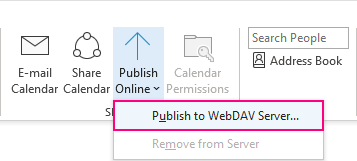
- পাবলিশিং লো-এ cation বক্সে, আপনার WebDAV সার্ভারের অবস্থান লিখুন।
- টাইম স্প্যান বেছে নিন।
- বিস্তারিত ড্রপ-ডাউন তালিকা থেকে , আপনি কি ধরনের অ্যাক্সেস দিতে চান তা নির্বাচন করুন: শুধুমাত্র উপলব্ধতা , সীমিত বিবরণ (উপলভ্যতা এবং বিষয়) বা সম্পূর্ণ বিবরণ ।
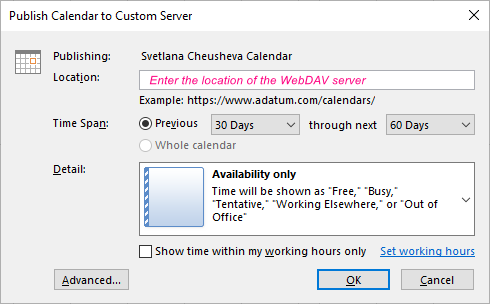
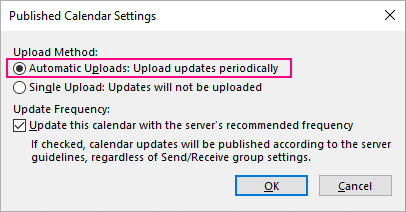
আউটলুক আপনাকে জানিয়ে দেবে প্রকাশনা সফলভাবে সম্পন্ন হয়েছে কি না।
নোট:
- এই বৈশিষ্ট্যটি ব্যবহার করার জন্য, আপনার অবশ্যই একটি ওয়েব সার্ভারে অ্যাক্সেস থাকতে হবে যা ওয়ার্ল্ড ওয়াইড ওয়েব ডিস্ট্রিবিউটেড অথরিং অ্যান্ড ভার্সনিং (ওয়েবডিএভি) প্রোটোকল সমর্থন করে৷
- একটি <4-এ>এক্সচেঞ্জ ইমেল অ্যাকাউন্ট, আপনি এই ক্যালেন্ডার প্রকাশ করুন বিকল্পটি দেখতে পাবেন যা আপনাকে WebDAV সার্ভারের পরিবর্তে সরাসরি আপনার এক্সচেঞ্জ সার্ভারে ক্যালেন্ডার প্রকাশ করতে দেয়।
- একটি অফিসের সাথে 365 অ্যাকাউন্ট, আপনি একটি WebDAV সার্ভারে প্রকাশ করতে পারেন, তবে শর্ত থাকে যে শেয়ারিং নীতি থেকে {অ্যানোনিমাস:ক্যালেন্ডারশেয়ারিংফ্রিবুসিসিম্পল} সরানো হয়। আরও তথ্যের জন্য অনুগ্রহ করে আপনার প্রশাসকের সাথে যোগাযোগ করুন।
- যদি আপনার আউটলুকে এমন কোন বিকল্প না থাকে, তাহলে আপনার ক্যালেন্ডার অনলাইনে প্রকাশ করতে ওয়েবে Outlook বা Outlook.com ব্যবহার করুন।
কিভাবে একটি ইমেলে Outlook ক্যালেন্ডারের স্ন্যাপশট শেয়ার করতে
আপনি যদি আপনার ক্যালেন্ডারের একটি অ-আপডেটযোগ্য অনুলিপি শেয়ার করতে চান, তাহলে এটিকে সংযুক্তি হিসাবে ইমেল করুন। এই বিকল্পটি কার্যকর হতে পারে, উদাহরণস্বরূপ, যখন আপনি কিছু ইভেন্ট ক্যালেন্ডারের চূড়ান্ত সংস্করণ তৈরি করেন, যা সাপেক্ষে

